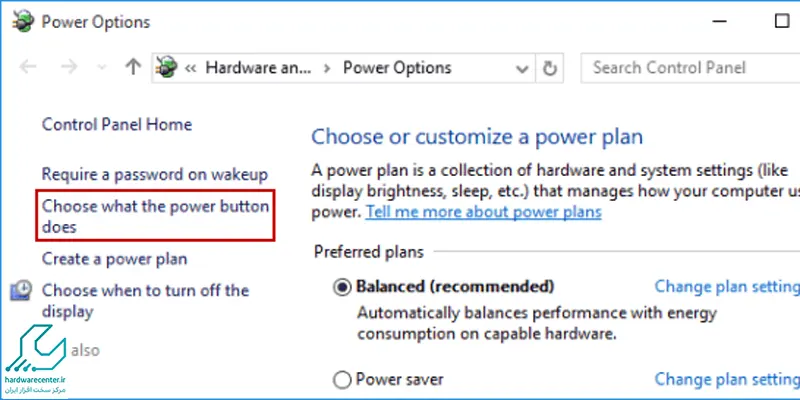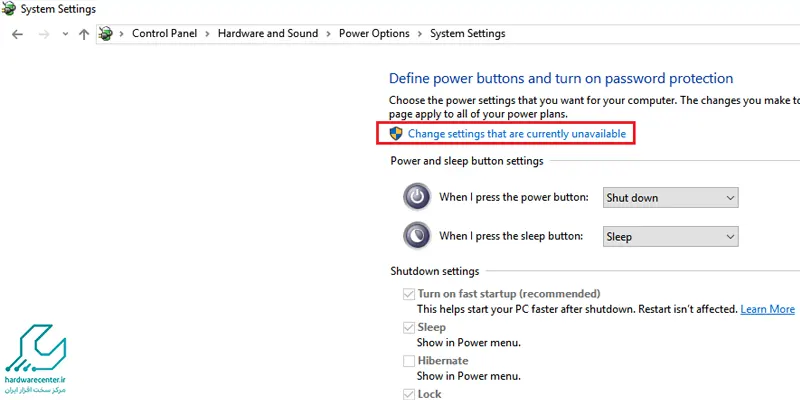یکی از مشکلات پیش آمده در لپ تاپ های این برند، که گاه کاربران را سردرگم می سازد، مشکل خاموش شدن لپ تاپ ایسوس است. این اشکال در لپ تاپ های ایسوس و یا لپ تاپ هایی که در آنها از یکی از قطعات ساخت شرکت ایسوس استفاده شده است نظیر اشکالات مادربرد لپ تاپ و مواردی از این دست بیشتر دیده می شود.
البته این به معنای نفی کیفیت لپ تاپ های ایسوس نیست. زیرا لپ تاپ های ایسوس در حال حاضر یکی از برندهای پرفروش و پرطرفدار در کشور ما هستند که این موفقیت، بی شک، منتج از کیفیت و استحکام بالای این دستگاه ها بوده است.
در ادامه این مقاله علل خاموش نشدن لپ تاپ و روش های حل آن توسط کارشناسان نمایندگی لپ تاپ ایسوس گرد آوری شده است. با ما همراه باشید.

علت خاموش نشدن لپ تاپ ایسوس
علت خاموش نشدن لپ تاپ ایسوس عمدتاً مرتبط به بخش نرم افزاری است که با اندک دستکاری و اِعمال تغییرات برطرف می گردد. در شرح وضعیت خاموش نشدن لپ تاپ ایسوس باید گفت که با بروز این مشکل، علی رغم shut down شدن دستگاه و خاموشی صفحه مانیتور، هارد دیسک و فن دستگاه همچنان روشن و فعال می مانند. در چنین شرایطی کاربر ناچار است تا دکمه پاور دستگاه را تا زمان خاموش شدن کامل دستگاه –مثلاً برای ۲۰ ثانیه-، فشار دهد.
مشکل خاموش نشدن لپ تاپ ایسوس عمدتاً پس از گذشت مدتی از نصب ویندوز ۷ و ۸٫۱ شصت و چهاربیتی (X64) اتفاق می افتد. در این وضعیت حتی اگر کاربر چندین بار ویندوز ۸ یا ۷ را نصب کند، مشکل خاموش نشدن لپ تاپ ایسوس همچنان پابرجا می ماند و برطرف نمی شود.
راه حل مشکل خاموش نشدن لپ تاپ ایسوس
در این بخش دو راهکار و راه حل مشکل خاموش نشدن لپ تاپ ایسوس را با شما در میان می گذاریم.
کاهش زمان خاموش شدن دستگاه
این روش مناسب برای کاربرانی است که ویندوز ۱۰، ۸ و یا ۸٫۱ را بر روی سیستم خود نصب نموده اند. کاربرانی که از ویندوزهای ۸ و ۸٫۱ و ۱۰ استفاده می کنند، احتمالاً گاه با کلیک کردن بر روی گزینه Shut Down شاهد روشن ماندن فن و سی پی یو دستگاه، علیرغم خاموش شدن صفحه مانیتور باشند.
روشن ماندن بخش های سی پی یو و فن لپ تاپ، راهکاری است که از سوی مایکروسافت و با نام Hybrid Shutdown برای کاهش زمان خاموش شدن دستگاه ارائه شده است.
این راهکار به صورت پیش فرض در لپ تاپ ها فعال است و زمان خاموش شدن سیستم را کاهش میدهد. کاهش دادن زمان خاموش شدن سیستم باعث می شود همه ی برنامه ها و فایل های در حال اجرا و در کل وضعیت فعلی سیستم در هارد دیسک ذخیره شود.
بنابراین یک روش منطقی برای حل مشکل خاموش نشدن لپ تاپ ایسوس غیر فعال کردن این حالت است. برای غیر فعال کردن این حالت به روش دستی دستورهای زیر را دنبال کنید:
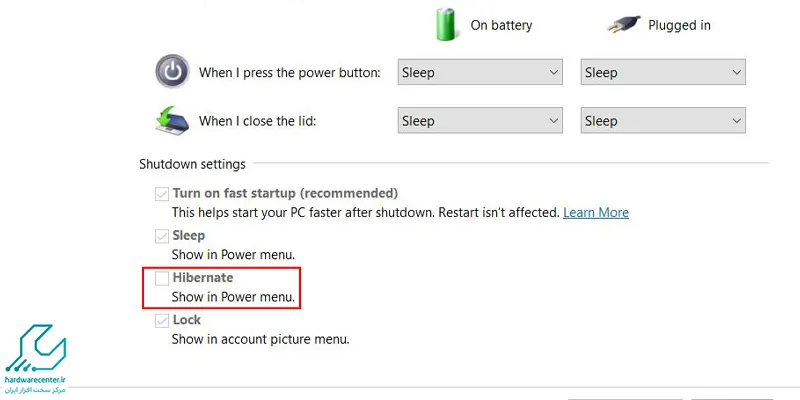
رفع مشکل با Conttrol Panel
- در Conttrol Panel به قسمت Power Options بروید.
- در پنل سمت چپ روی گزینه ی Choose what the power button does کلیک نمایید.
- بر روی گزینه ی Change settings that are currently unavailable کلیک کنید.
- و بعد بر روی گزینه ی Change settings that are currently unavailable کلیک نمایید.
- در قسمت Shutdown settingتیک گزینه ی Turn on fast start up را بردارید و دکمه ی Save changes را کلیک کنید
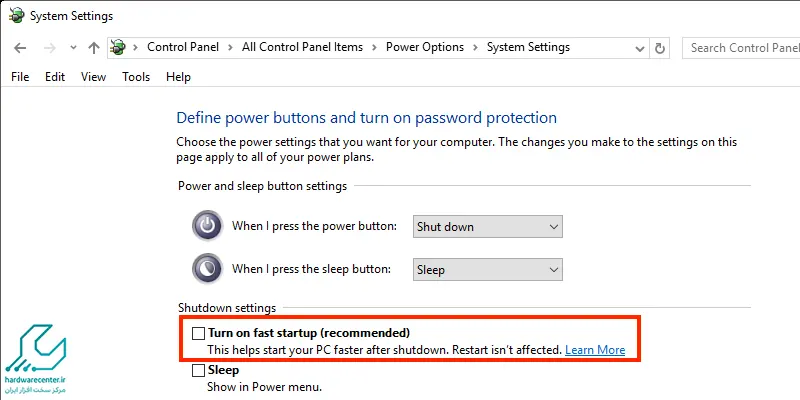
مایکروسافت یک روش جدید به نام Hybrid Shutdown برای خاموش کردن ارائه داده است. این ویژگی به صورت پیش فرض فعال است و زمان خاموش شدن سیستم را کاهش میدهد که باعث میشود همه ی برنامه ها و فایل های در حال اجرا و در کل وضعیت فعلی سیستم در هارد دیسک ذخیره شود. بنابراین یک روش منطقی برای حل مشکل غیر فعال کردن این حالت است.
رفع مشکل خاموش نشدن لپ تاپ ایسوس از طریق سایت کمپانی
راه حل دوم آن است که ابتدا به سایت رسمی کمپانی ایسوس به آدرhttps://www.asus.com/support مراجعه نمایید و در بخش مشخص شده در سایت، مدل لپ تاپ خود را وارد کنید. در مرحله بعد می بایست نوع سیستم عاملی که با آن به مشکل برخورده اید را انتخاب کنید و سپس درایور بلوتوث Qualcomm Atheros BlueTooth driver ورژن V8.0.1.306 یا بالاتر را را دانلود کنید. (به خاطر داشته باشید که نسخه V8.0.1.302 یا پایین تر برای این کار مناسب نیستند).
پس از اتمام دانلود آن را به یک پوشه انتقال دهید. با پایان انتقال، فایل دانلود شده را نصب کنید. توجه داشته باشید که اگر ورژن قدیمی Qualcomm Atheros BlueTooth drive را دارید آن را (ورژن قدیمی را) uninstall کنید و درایور جدید را نصب کنید.
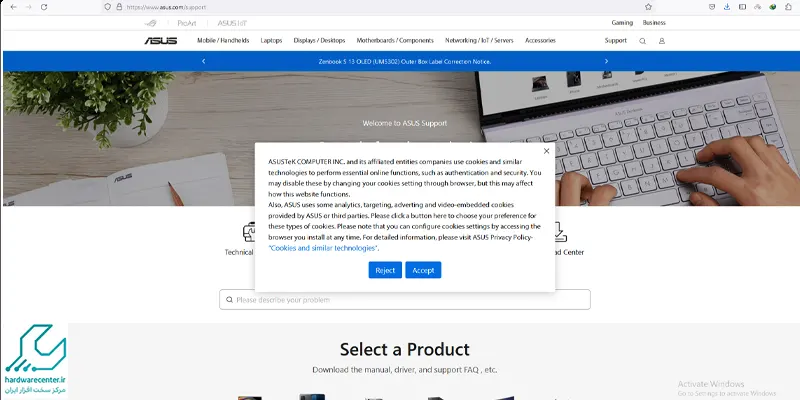
غیر فعال کردن Fast startup
ویژگی راهاندازی سریع (Fast Startup) گاهی باعث میشود لپتاپها، از جمله مدلهای ایسوس، به درستی خاموش نشوند یا مشکلاتی در روشن شدن پیدا کنند. برای غیرفعال کردن این قابلیت، ابتدا وارد کنترل پنل (Control Panel) شوید و سپس به بخش گزینههای برق (Power Options) بروید. در پنل کناری، روی Choose what the power buttons do کلیک کنید.
سپس گزینه Change settings that are currently unavailable را انتخاب کنید تا تنظیمات قابل ویرایش شوند. در نهایت، تیک مربوط به Turn on fast startup را بردارید و تغییرات را ذخیره کنید. با این کار، لپتاپ بدون فعال بودن Fast Startup به صورت کامل خاموش و روشن میشود و مشکلات ناشی از راهاندازی سریع برطرف خواهد شد.
راه حل هایی برای مشکل خاموش نشدن لپ تاپ در ویندوز 11
مشکل خاموش نشدن لپتاپ در ویندوز 11 یکی از چالش هایی است که گاهی برای کاربران پیش می آید و به دلایل نرم افزاری یا سخت افزاری مختلفی مرتبط است. این مشکل موجب بروز اختلال در عملکرد سیستم و کاهش عمر قطعات می شود، بنابراین شناسایی دقیق علت و به کارگیری روش های مناسب برای رفع آن اهمیت زیادی دارد. در ادامه، راه حل های کاربردی و موثر برای برطرف کردن این مشکل را به طور کامل و مرحله به مرحله شرح دادهایم.
بررسی نرم افزار ها و به روزرسانی سیستم عامل
اولین مرحله برای رفع مشکل خاموش نشدن لپ تاپ در ویندوز ۱۱، بررسی وضعیت نرم افزارها و به روزرسانی سیستم عامل است. برای انجام این کار، به تنظیمات ویندوز مراجعه کنید و بخش «بهروزرسانی و امنیت» را باز کنید. در این قسمت، هرگونه بهروزرسانی موجود را شناسایی و نصب نمایید.
اغلب اوقات، به روزرسانی سیستم عامل نقش مهمی در رفع سریع مشکل خاموش نشدن لپ تاپ دارد. علاوه بر این، حذف برنامه های غیرضروری را نیز فراموش نکنید، زیرا برخی نرمافزار ها باعث تداخل در عملکرد ویندوز می شوند.
بررسی تنظیمات مدیریت انرژی
تنظیمات مدیریت انرژی یکی از عوامل مهم در بروز مشکل خاموش نشدن لپ تاپ به شمار می رود. برای بررسی این تنظیمات، وارد «Control Panel» شده و گزینه «Power Options» را انتخاب کنید. در این بخش، باید مطمئن شوید که پیکربندی مربوط به خاموش شدن دستگاه به درستی انجام شده است.
بهعنوان مثال، در قسمت «Choose what the power buttons do» تنظیمات مرتبط با نحوه خاموش شدن لپ تاپ را مشاهده و در صورت نیاز اصلاح کنید. در صورت پیکربندی نادرست این گزینه ها، لپ تاپ به درستی خاموش نمی شود.
بررسی و به روزرسانی درایور ها
درایور ها نقش کلیدی در عملکرد صحیح سخت افزار لپ تاپ دارند و خرابی یا قدیمی بودن آنها باعث بروز مشکلاتی مانند خاموش نشدن لپ تاپ می شود. برای بررسی وضعیت درایورها، به «Device Manager» مراجعه کنید و درایور های مرتبط با سخت افزار های مختلف را ارزیابی نمایید. اگر هر گونه مشکل یا قدیمی بودن درایور مشاهده کردید، بهروزرسانی آنها تأثیر چشمگیری در رفع مشکل خواهد داشت.
تأثیر دمای لپتاپ در خاموش نشدن دستگاه
دمای داخلی لپ تاپ از عوامل بسیار مهمی است که باعث مشکل خاموش نشدن در ویندوز ۱۱ می شود. وقتی دمای قطعات به حد بحرانی می رسد، سیستم به طور خودکار برای محافظت از سخت افزار خاموش می شود. اما اگر این خاموشی اتفاق نیفتد، آسیب جدی به دستگاه وارد می شود. برای کاهش دما و جلوگیری از مشکلات ناشی از گرما، استفاده از نرم افزار های مانیتورینگ دما و تمیز کردن منظم لپ تاپ از گرد و غبار اهمیت زیادی دارد.
تأثیر باتری بر عملکرد خاموش شدن لپتاپ
باتری لپ تاپ نیز نقش مهمی در بروز مشکل خاموش نشدن ایفا میکند. خرابی یا ضعف باتری باعث بروز اختلال در فرآیند خاموش شدن سیستم می شود. برای بررسی سلامت باتری، به «Control Panel» مراجعه کرده و گزارش باتری (Battery Report) را مشاهده کنید. در صورت وجود مشکل در باتری، تعویض آن یکی از راهکار های مؤثر برای رفع این مشکل خواهد بود.
تست سخت افزار و شناسایی مشکلات فنی
یکی از راه های کاربردی برای رفع مشکل خاموش نشدن لپتاپ در ویندوز ۱۱، انجام تست های سخت افزاری است. ابزارهایی مانند Windows Memory Diagnostic» » به شما در تشخیص مشکلات حافظه RAM و سایر قطعات کمک می کنند. در صورتی که قطعهای دچار خرابی باشد، نسبت به تعمیر یا تعویض آن اقدام کنید تا عملکرد دستگاه به حالت عادی بازگردد.
تنظیمات BIOS و تأثیر آن بر خاموش شدن لپ تاپ
تنظیمات BIOS نقش بسیار مهمی در عملکرد صحیح لپ تاپ دارند و گاهی اوقات پیکربندی نادرست این بخش باعث ایجاد مشکلاتی مانند خاموش نشدن لپ تاپ می شود. برای دسترسی به تنظیمات BIOS، هنگام روشن شدن دستگاه کلید مخصوص که کلید F یا Delete است را فشار دهید.
سپس وارد بخش تنظیمات BIOS شوید و تمامی گزینه های مرتبط را به دقت بررسی کنید. در صورتی که نیاز به تغییر تنظیمات وجود داشت، تغییرات لازم را اعمال نمایید و پس از آن تنظیمات را ذخیره کنید تا تغییرات به درستی اعمال شوند.
بررسی وجود ویروسها و بدافزارها
ویروس ها و انواع بدافزار ها از جمله مشکلات نرم افزاری هستند که سبب بروز اختلال در عملکرد لپ تاپ و در نهایت باعث خاموش نشدن آن می شوند. برای مقابله با این مشکل، استفاده از نرم افزارهای آنتی ویروس معتبر و انجام اسکن کامل سیستم اهمیت بالایی دارد.
این فرایند به شناسایی بدافزارهای مخرب کمک میکند و پس از حذف آنها، عملکرد سیستم به حالت عادی باز میگردد. بعد از اطمینان از پاک بودن سیستم، بررسی عملکرد دستگاه و نحوه خاموش شدن آن ضروری است.
بررسی مشکلات مربوط به هارد دیسک و SSD
یکی از عوامل مهمی که باعث بروز مشکل خاموش نشدن لپتاپ در ویندوز ۱۱ می شود، خرابی یا نقص در عملکرد هارد دیسک یا حافظه SSD است. وقتی هارد دیسک یا SSD به درستی کار نکند، سیستم عامل دستورات نهایی خاموش شدن را به درستی اجرا نمی کند و این موضوع باعث بروز مشکل می شود.
برای بررسی وضعیت سلامت این قطعات، میتوان از ابزار های داخلی ویندوز مانند Check Disk»» استفاده کرد یا نرم افزارهای تخصصی سلامت هارد دیسک را به کار برد. در صورت مشاهده خطاها و مشکلات مرتبط با هارد، تعویض یا تعمیر آن ضروری است تا مشکل خاموش نشدن لپ تاپ برطرف شود.
نمایندگی ایسوس و دیگر واحدهای تعمیرات ایسوس
نمایندگی رسمی ایسوس ارائه دهنده تمامی خدمات مورد نیاز به کاربران ایسوس به ویژه خدمات مرتبط با تعمیرات ایسوس است. نمایندگی ایسوس با تمرکز بر رایج ترین اشکالات ایجاد شده در دستگاه های ایسوس، متدهای نوینی را جهت رفع و برطرف سازی آنها ابداع ساخته است.
استفاده از پیشرفته ترین تجهیزات تعمیر، به کارگیری جدیدترین روش های تعمیر، تعویض قطعات معیوب با قطعات اصل و اورجینال، عیب یابی صحیح دستگاه با استفاده از دستگاه های هوشمند، گارانتی خدمات ارائه شده و مواردی از این دست برخی از ویژگی های بارز نمایندگی ایسوس در ایران است. این عوامل سبب پیشروی و موفقیت این مرکز در حیطه کاری خویش گشته است. دیگر واحدهای تعمیرات ایسوس در بخش زیر معرفی می گردند.